電子書籍版の教則本とか、そこら辺からダウンロードしたTAB譜とかを使って練習する時に、アンプを通して練習したい(アンプを通して練習したほうがいいってどこかに書いてあった)のだけど、リアルのアンプだとお隣さんに迷惑になる可能性があるのと、これ以上モノを増やしたくないし、そもそもまともなアンプ購入には金がかかるということがあって、だったら既存のrocksmithリアルトーンケーブルを使ってPCをアンプにしてしまおうぜという話です。
気分は今流行のミニマリストですよ!部屋は汚ねぇけどな!
目次
アンプシミュレーターとしてはrocksmith2014は使いづらい(誰がやるねん・・・)
なんだかんだで、既にリアルトーンケーブル&rocksmith2014でPCがアンプシミュレーターになっているわけだが、一つのPC上でPowerTabとか電子書籍のTAB譜を見ながら音を出そうとすると結構困ったことになる。
rocksmith2014を全画面→windowにすることはできるんだが、windowがアクティブになっている状態でないと音がでない(追記:設定ファイルを弄れば大丈夫かもしれんが)のだ。しかも、そもそも起動が結構遅いので練習する気が失せてしまう。
電子書籍やpowertabのTAB譜を専用ソフトで開きながら、rocksmith2014をアンプシミュレーターとして使って練習するのは結構難しいのだ。
結局、rocksmith2014と別のPCで開くか、紙で印刷したり本を購入したりしてTAB譜を閲覧する方法を取らざるを得ない。
そんなの・・・ダメよダメ!・・・・
ゲロ古るっっ
この事実を前におっさんの心は折れそうになりましたが、唯一の取り柄の粘着性を発揮し、リアルトーンケーブルを使ってPCをアンプシミュレーターにする方法をなんとか探し当てますた。
伊達に社会人経験長くねえんだゾ!!
リアルトーンケーブルがそのまま使える!?
実は、リアルトーンケーブルってWindowsにマイクとして認識されてるんだよね。
だから、「このデバイスを聴く」にチェックを入れて、音量を17からぐっと上げれば、ギターの音はなるんですよ、奥さん。

これでいいじゃん。じゃんってヨコハマか!!やったあああああ!!
・・・・
やっぱり、駄目だったああああああああ
この方法には致命的な問題が2点ある。
- 音量を手動で上げても、rocksmith2014を起動すると17に戻る
- 音の遅延が半端ない
1はrocksmith2014を使い続ける以上もうどうしようもない。というか、どこかの掲示板からダウンロードした有志のパッチだと上手くいかなかったんだよな。
2はWindowsのステレオ・ミキサーを通すことが原因らしい。これはもう無理。お手上げ。Windowsなんとかせい!
なので、この方法は諦めるお。別の方法を試すことにする。
AmpliTubeを使ってみる
だったら、別のソフトを試すまでじゃあ。
それで色々調べてみると、PCのアンプシミュレーターソフトってそれなりにあって、結構評価が高くて有名なのがIK MultimediaのAmpliTube。
なんと、無料バージョンのAmpliTube Custom Shopがある。
早速つかってみるぜ。
・・・・
インストールできねぇぇぇぇぇぇっ
64bitマシーンでないと駄目って・・・\(^o^)/オワタ
くっそおおおお、諦めてたまるかああああ!!!
だったら、一昔前のバージョンでどうだ。
ちなみに、アカウント作れば使えるようになるよ。シリアル番号を認証したりだとか結構面倒だけど。
・・・・
インストールできたああっ。起動したぞおっ!
・・・・
ノイズと遅延がひでえええええええええええええええええああああああ
\(^o^)/
もうダメか?もうダメなのか???
俺は君(AmpliTube)を諦めない
やっぱり、Windowsのステレオ・ミキサーの問題が大きいんだなと仮説を立てる。
だったら、ASIOを使えばエエんちゃいますのん。ASIOの詳細は省くけど、簡単に言うと、Windowsのステレオ・ミキサーを省略して、高音質を狙ったもの。
実は、おっさんはそこそこ高級な「Denon USB Audio」を使っていて、音楽を聞く時にはASIO出力させてたんだよね。MediaPlayerとかの普通のソフトじゃASIO出力が使えないんだけど、「AIMP3」とかだと使えるんだわ。
でも、入力についてはどうなんだろう?出力に関して(音楽を聴くことに関しては)はいくらでも情報はあるんだけど、”ASIO入力”なんて聞いたことないんだよね。
そもそも、リアルトーンケーブル自体がASIOに対応してない。
と、ここで思い出したのがASIO4ALL。
これは、ASIO未対応のデバイスを無理やりASIO化するという凄まじいソフトなんだ。
てか、こいつで音声入力をASIO化できちゃうんじゃね?まさかまさか・・・行っちゃう?
え~、でもお、PC環境壊れるの怖いしぃ。
ということで、ASIO4ALLをインストールしてみる。
ASIO4ALLの設定
インストール後、「ASIO4ALL v2 Off-Line Settings」にて設定する。
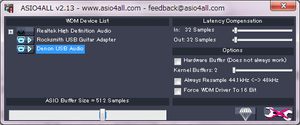
おおっ、「Rocksmith USB Guitar Adapter」の文字が!!
早速有効化してみる。左の矢印が明るくなっている状態が有効化状態です。ちなみにこのスクショは有効化後のスクショです。
AmpliTubeの設定
おおっ、ちゃんと認識されとるやんけ。なので、このスクショのように設定する。
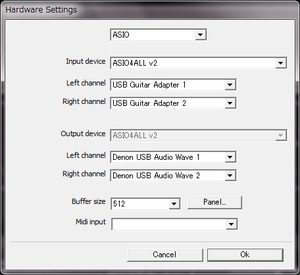
そして・・・・

音出たああああああああああああああああああああああ
ノイズも遅延もないぞおおおおおおおおおおおおおおおおおおおおおおおお
か、感動だ(*´∀`*)
こ、これで音を出しながら練習ができる・・・。
しかも、無料版だけど色んなプリセットが付いてて、funckからmetalまで色んなアンプ設定をシュミレートできるゾ。これはラッキー。
これでギターの練習にもより一層身が入るってもんだ。
しつこいようだがこれで無料ですよ、奥さん。
いやあ、お疲れ様でした~。疲れたあ。
とはいってもね・・・
全てOKと行きたいところだったのだが、AmpliTubeを起動すると、他のアプリケーションの音が出ないことに気がついた。これって、ASIOが排他だから仕方ないのだが、模範演奏の音声ファイル(mp3とか)をMediaPlayerで聞きつつ練習するようなことはできなくなる。
あと、録音ができない。これって致命的ですかね。
最後に
とりあえず、リアルトーンケーブル一本でここまでできて満足だし、当初の目的は達成できた。rocksmith2014を使わなくてもアンプを通して練習できちゃうぞ。
でも、rocksmith2014の設定ファイルを弄って、排他モードをOFFにすればできないことないんじゃね?起動は遅いかもしれんけど。という理性の叫びをずっと無視してここまできてしまった。
面倒なので検証してないのだけど、rocksmith2014のプレイ動画を録画してうぷしている人がいるんで出来るだろうなあ。
・・・え?何この徒労感w(´・ω・`)
追記
リアルトーンケーブルを使ってPCをアンプにするんなら、「AmpliTube3 Free」より「Guitar Rig 5」(無料で使用可)の方が良かったっす。
rocksmithリアルトーンケーブルを使ってPCをアンプシミュレーターにしてみた【Guitar Rig 5編】をご覧下せえ。



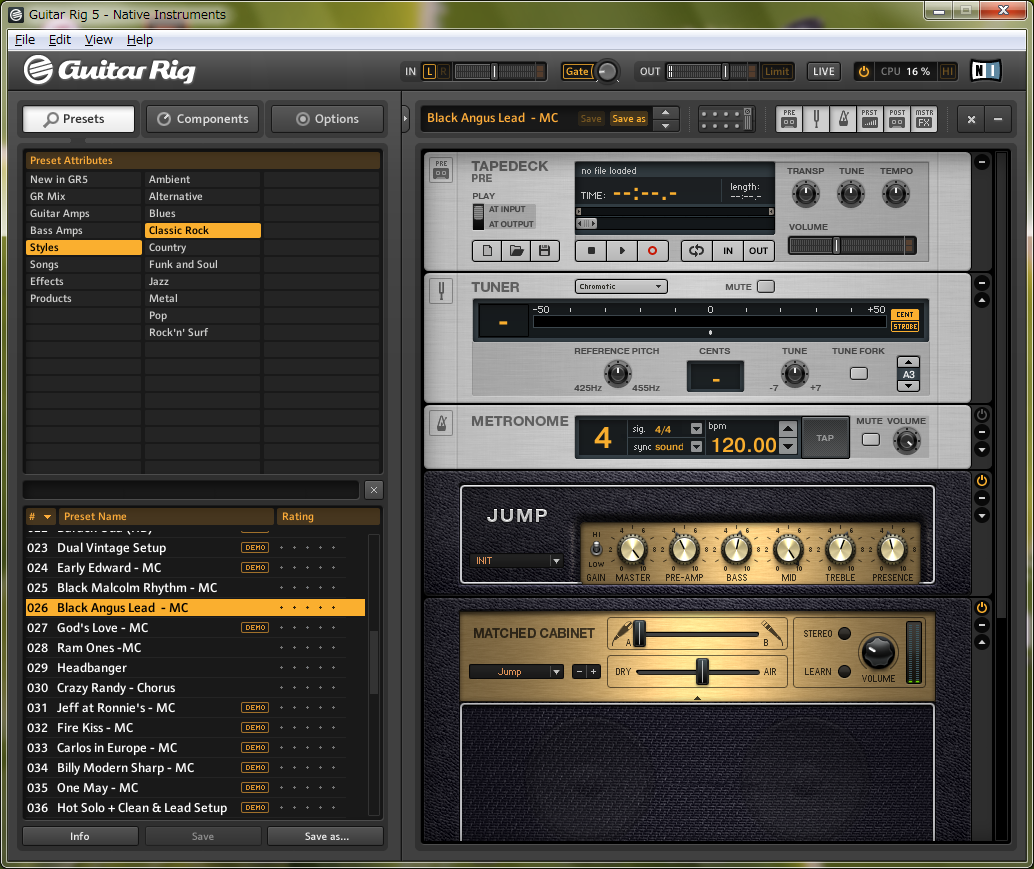

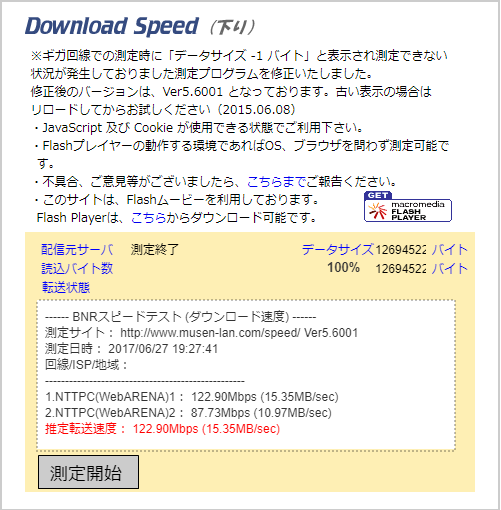



 おっす。おら、管理人のおっさん!
おっす。おら、管理人のおっさん!
[…] リアルトーンケーブルはASIO4ALL経由なら使えた https://electric-guitarz.net/amp-simulator/ […]